Facebookは2016年にすべてのユーザーにライブ機能を開始しました。それ以来、視聴者とリアルタイムで対話するための強力なマーケティングツールになりました。彼らは次の印象的な Facebookライブ統計 を報告しています:

すべてを確認してください成功するFacebook Liveビデオを作成する必要があり、必要に応じてFacebookのビデオをダウンロードしてください を作成する必要があります。誰かがショーの技術的な側面を管理する必要があります。単純なイベントの場合、これはブロードキャストの開始と停止と同じくらい基本的なものです。インタビューや共催放送の場合は、より専門的なセットアップが必要になります。
パソコンからFacebookでライブストリーミングする方法
Facebookを使用すると、コンピューターから直接ライブ放送する 。 Facebookページ、プロファイル、イベントページ、またはビジネスページにストリーミングできます。
Facebookライブストリームを開始する前に、次の準備をしてください。
Facebookでは、いつでもどこでも。 Facebookで初めてライブストリーミングを行う場合、マイクとカメラの使用許可を求められます。 許可をクリックします。
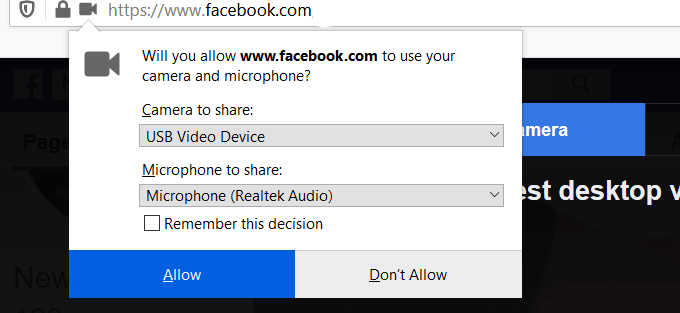
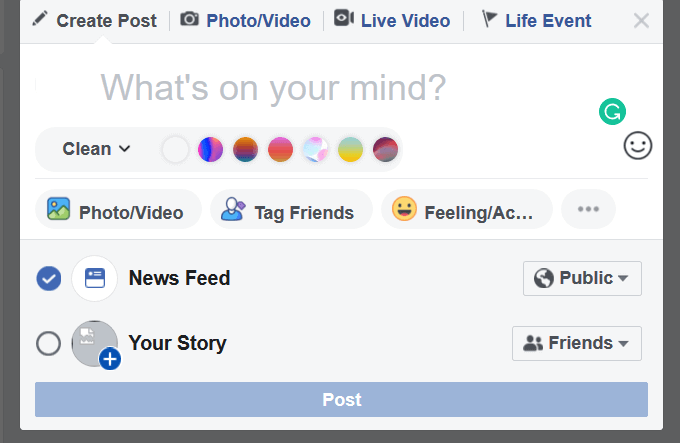
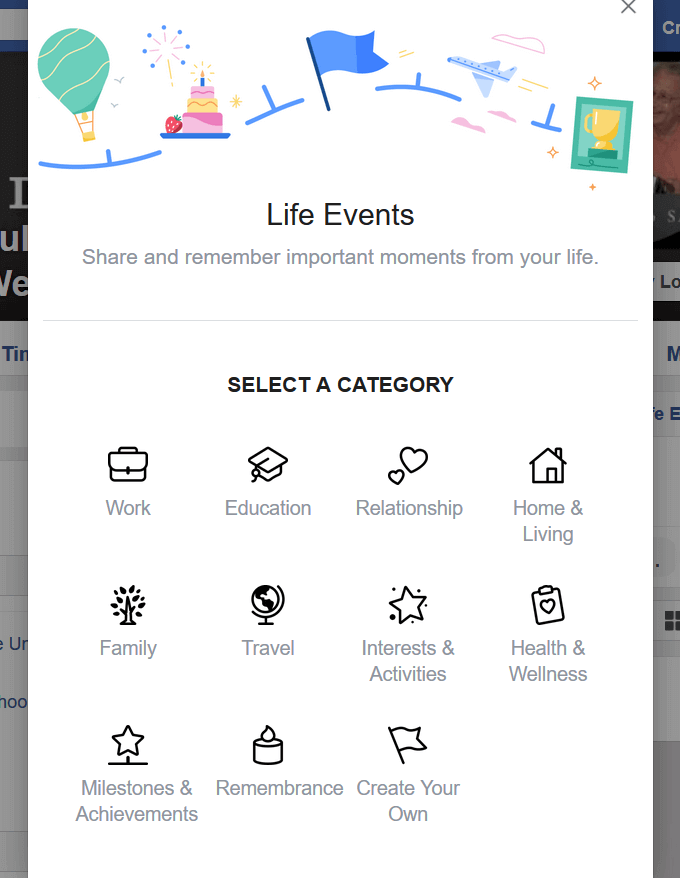
オプションのポップアップから、以下を完了します:
横のドロップダウンをクリックします。 公開して、ライブ動画の視聴者を選択します。次のいずれかを選択できます。
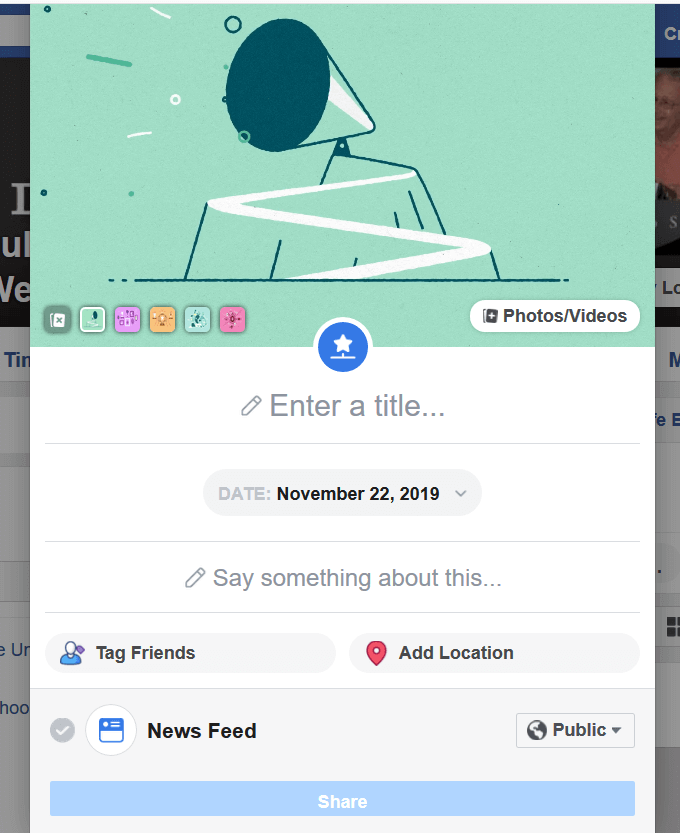
すべての設定を入力し、使用可能なオプションから選択したら、Go Liveをクリックします。終了したら、[ライブ動画の終了]をクリックします。
動画を削除しない限り、タイムラインに自動的に追加されます。
Facebookのモバイルデバイスからのライブストリーム
以下の手順は、 iPhone、Android、タブレット、またはその他のモバイルデバイスで動作します。

これが初めてのライブストリーミングである場合、モバイルデバイスでデバイスとマイクへのアクセスを求められます。許可を与えます。
次の手順は、コンピューターを使用する場合と同じです。準備ができたら、[ライブビデオを開始]をクリックします。携帯端末の画面の隅に赤い[ライブ]インジケータが表示されます。また、ビデオを視聴しているユーザーを確認することもできます。
画面の下部には、ブロードキャスト中に使用できる次のようなツールがあります。
- フィルターの追加
ブロードキャストが終了したら、[完了]をクリックします。ビデオを削除するか、Facebookの友達やビジネスページのファンへの投稿として共有するかを選択できます。
新しいFacebookライブストリーミングツール
Facebookは最近、パブリッシャーとビデオクリエーターがライブブロードキャストを改善、強化、簡素化するのに役立つ更新プログラムをリリースしました。
これらの拡張機能には分析の改善も含まれます。更新の一部には、次の機能が含まれます。
Facebookでのライブストリーミングの2つの重要な拡張機能は次のとおりです。
- イベントを事前にスケジュールし、ビデオオンデマンドのリプレイを有効にする機能をユーザーに提供するパーティを見る。
Facebookウォッチパーティーを立ち上げる
Facebookウォッチパーティーは、人々がFacebookでビデオをリアルタイムで一緒に見る方法です。参加者は、ライブまたは録画したビデオを視聴したり、他のユーザーとやり取りしたりできます。
個人プロフィール、ビジネスページ、またはFacebookグループでパーティーを開催できます。ウォッチパーティーを開始するには、次の手順に従います。
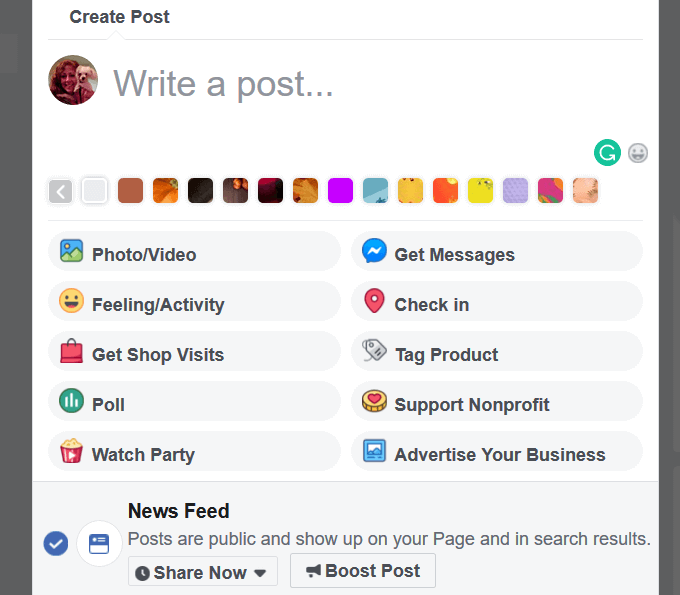
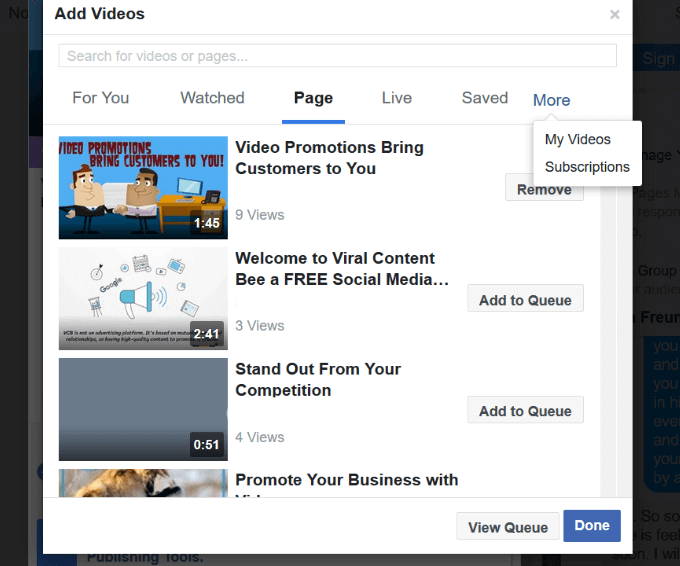
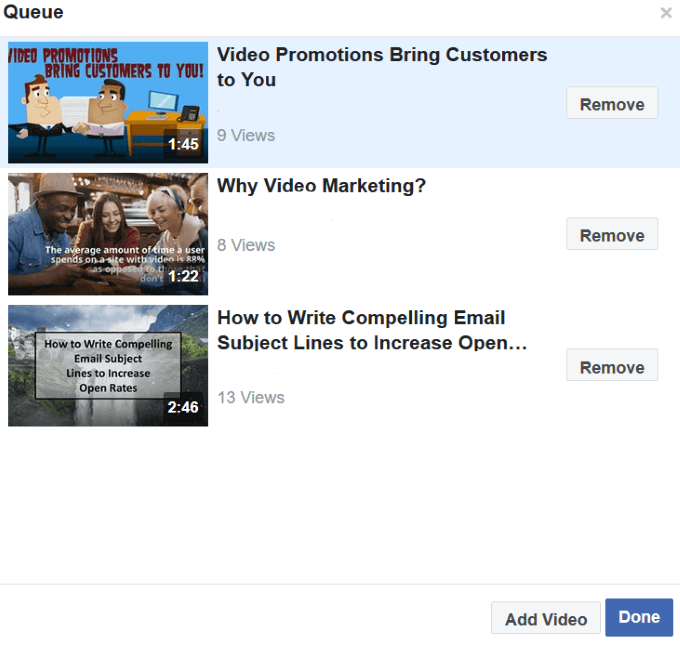
ウォッチパーティーが、参加者を誘うために取り組んでいるトピックの明確な説明を必ず入力してください。ページから宣伝して視聴者を増やします。
多くの企業は、Facebook Watch Partyを使用して、初めて参加できなかった人のためにライブストリーミングイベントを再生します。成功した以前のライブストリームブロードキャストを再利用することも有効です。
最新のFacebook Watch Party機能には、高度なスケジューリング、再生機能、ビジネスパートナーへのタグ付け、 ライブコメント が含まれます。
FacebookのCreator Studioのライブストリーム
Facebookの更新された クリエイタースタジオ は、投稿、管理、すべてのFacebookページとInstagramアカウントを測定し、収益化します。
以下の手順は、Creator StudioからFacebook Livestreamを開始する方法を示しています。
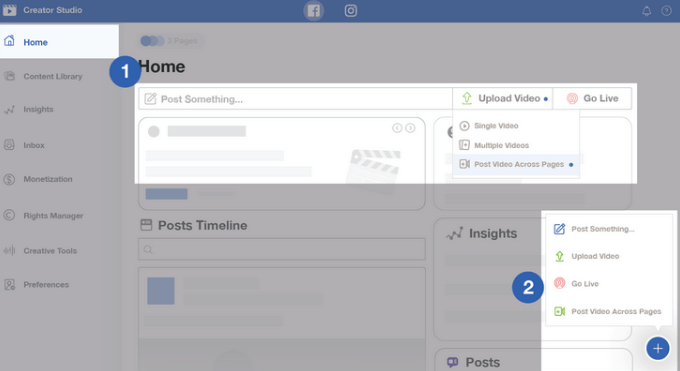
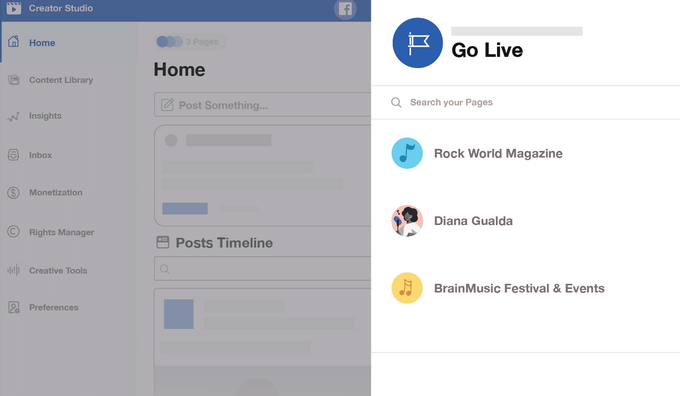
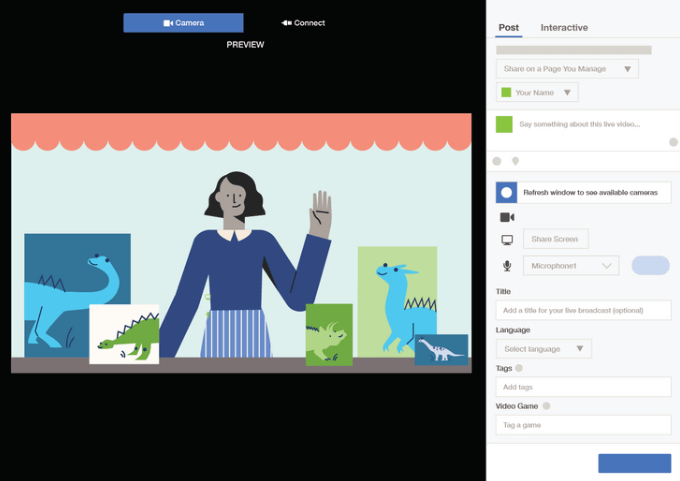
上の画像から投稿オプションを選択して、次の操作を行います。
前述のように、Facebook Live Videoは削除しない限りアーカイブされます。これにより、成功したイベントに再び注意を向け、ターゲットオーディエンスに価値を付加し続けることができます。
これを実現するいくつかの方法は次のとおりです。
また、クロスプロモーションすることもできます他のソーシャルメディアチャンネルのFacebookライブコンテンツ。
結果を分析することを忘れないでください。すべての重要なメトリックが1か所にあるNew Creator Studioを使用すると、これがはるかに簡単になりました。